چگونه از داغ شدن لپتاپ جلوگیری کنیم

داغ شدن لپتاپ یکی از مشکلات رایج کاربران است که میتواند ناشی از عوامل مختلفی باشد. این اتفاق به دلایلی مانند عملکرد بیش از حد قطعات داخلی، تهویه نامناسب، یا استفاده مداوم و طولانی مدت رخ میدهد. در بسیاری از موارد، فنها یا خنککنندههای داخلی لپتاپ بهخوبی عمل نمیکنند و نمیتوانند گرمای تولید شده توسط پردازنده و کارت گرافیک را بهطور مؤثری تخلیه کنند. استفاده از لپتاپ روی سطوحی که مانع از عبور هوا میشوند، مانند تختخواب یا مبل، نیز باعث افزایش دما میشود. در این شرایط، عدم رسیدگی به مشکل میتواند منجر به افت عملکرد و حتی آسیب به قطعات اصلی دستگاه شود.
یکی از عوامل دیگر داغ شدن لپتاپ، نوع باتری استفاده شده در دستگاه است. باتریهای لیتیوم یونی، که رایجترین نوع باتری در لپ تاپ های مدرن هستند، گرما تولید میکنند، خصوصاً زمانی که شارژ یا تخلیه میشوند. باتریهای قدیمیتر یا فرسوده ممکن است به میزان بیشتری گرما تولید کرده و حتی خطراتی مانند باد کردن یا آسیب به قطعات مجاور را به همراه داشته باشند. اگر باتری به درستی نگهداری نشود یا بهصورت مداوم در حال شارژ باقی بماند، عمر مفید آن کاهش مییابد و داغ شدن مداوم دستگاه شدت پیدا میکند.

علاوه بر باتری، عواملی نظیر نرمافزارها و برنامههای سنگین که منابع سیستم را بیش از حد اشغال میکنند، میتوانند باعث داغ شدن لپتاپ شوند. بهعنوان مثال، بازیهای گرافیکی یا پردازشهای سنگین مانند ویرایش ویدیو فشار زیادی به پردازنده و کارت گرافیک وارد میکنند. همچنین، اگر سیستم خنککننده یا خمیر حرارتی در لپتاپ به مرور زمان کیفیت خود را از دست بدهد، انتقال گرما به بیرون دشوارتر خواهد شد. بنابراین، آگاهی از عوامل داغ شدن و رفع مشکلات بهموقع، به حفظ عملکرد و طول عمر لپتاپ کمک میکند.
علت داغ شدن لپتاپ و خاموش شدن ناگهانی
یکی از مهمترین عوامل داغ شدن لپتاپ، عملکرد باتری آن است. باتریهای لیتیوم یونی که در اکثر لپتاپهای امروزی استفاده میشوند، گرما تولید میکنند، بهخصوص زمانی که تحت فشار زیادی قرار میگیرند. استفاده طولانیمدت از باتری، شارژ و تخلیه مکرر، و همچنین قرار دادن لپتاپ در محیطهای گرم یا در حال شارژ مداوم، باعث افزایش دمای باتری میشود. اگر باتری به مرور زمان فرسوده شود، ممکن است میزان گرمای تولیدی آن افزایش یابد و حتی منجر به مشکلات خطرناکی مانند باد کردن یا آسیبهای داخلی شود. این موضوع نه تنها عملکرد لپتاپ را مختل میکند، بلکه به سایر قطعات سختافزاری نیز آسیب میرساند.
خاموش شدن ناگهانی لپتاپ یکی دیگر از پیامدهای مهم داغ شدن لپتاپ است که معمولاً به دلیل فعال شدن سیستم ایمنی دستگاه رخ میدهد. وقتی دمای پردازنده یا کارت گرافیک از حد استاندارد فراتر میرود، سیستم بهطور خودکار خاموش میشود تا از آسیب دیدن قطعات جلوگیری کند. علاوه بر این، انسداد در مسیرهای تهویه هوا یا کار نکردن فنها میتواند باعث افزایش دما و خاموش شدن غیرمنتظره شود. برنامههای سنگین و پرمصرف، نظیر بازیهای ویدیویی یا پردازشهای گرافیکی، نیز فشار مضاعفی به سیستم وارد کرده و احتمال خاموش شدن را بیشتر میکنند. برای پیشگیری از این مشکل، کاربران باید اطمینان حاصل کنند که سیستم خنککننده بهخوبی عمل میکند و لپتاپ روی سطح مناسب و با تهویه کافی قرار دارد.
چگونه دمای لپتاپ را اندازهگیری کنیم؟
برای اندازهگیری دمای لپتاپ بدون نیاز به نرمافزار جانبی، میتوانید از قابلیتهای داخلی ویندوز یا بایوس دستگاه استفاده کنید. اکثر لپتاپها امکان مشاهده دما را از طریق محیط بایوس (BIOS) یا UEFI ارائه میدهند. با ریاستارت کردن دستگاه و فشردن کلیدهایی مانند Delete، F2 یا F10 هنگام بوت شدن، وارد تنظیمات بایوس شوید. در این محیط، معمولاً بخشی با عنوان “Hardware Monitor” یا “System Health” وجود دارد که اطلاعاتی مانند دمای پردازنده و سایر قطعات را نمایش میدهد. همچنین در ویندوز، میتوانید از Task Manager برای مشاهده میزان استفاده از منابع سختافزاری استفاده کنید. اگرچه این ابزار دمای دقیق را نشان نمیدهد، اما میتواند به شما کمک کند فعالیت پردازنده و حافظه را زیر نظر بگیرید.
اگر به دنبال راهکارهای دقیقتر هستید، استفاده از نرمافزارهای جانبی میتواند بسیار مفید باشد. ابزارهایی مانند HWMonitor، Core Temp، و Open Hardware Monitor از جمله محبوبترین برنامههایی هستند که اطلاعات دقیقی از دمای قطعات لپتاپ، نظیر پردازنده، کارت گرافیک، و هارد دیسک ارائه میدهند. این نرمافزارها بهصورت رایگان در دسترس بوده و نصب و استفاده از آنها ساده است. برخی از این برنامهها حتی میتوانند هشدارهایی تنظیم کنند تا در صورت عبور دما از حد مجاز، شما را مطلع کنند. این روشها به شما کمک میکنند تا با کنترل مداوم دمای سیستم، از داغ شدن لپتاپ و مشکلات مرتبط با آن جلوگیری کنید.

دمای استاندارد لپتاپ چقدر است؟
دمای استاندارد برای یک لپتاپ بسته به نوع و مدل آن میتواند متفاوت باشد، اما بهطور کلی، پردازنده (CPU) در حالت عادی باید بین 30 تا 50 درجه سانتیگراد باشد. هنگامی که دستگاه تحت بار کاری متوسط قرار میگیرد، مانند مرور وب یا پخش ویدیو، این دما میتواند تا 60 درجه سانتیگراد افزایش یابد. در زمان اجرای برنامههای سنگین، نظیر بازیهای گرافیکی یا رندرینگ، دمای CPU ممکن است تا حدود 85 درجه سانتیگراد نیز بالا برود، اما این مقدار باید موقتی باشد. کارت گرافیک (GPU) نیز معمولاً در حالت عادی بین 40 تا 60 درجه سانتیگراد و تحت بار کاری سنگین تا 80 درجه سانتیگراد کار میکند. دمای بالاتر از این محدوده میتواند نشاندهنده مشکلی در سیستم خنککننده یا شرایط تهویه باشد.
نگه داشتن دمای لپتاپ در محدوده استاندارد برای جلوگیری از داغ شدن لپتاپ و افزایش عمر مفید دستگاه بسیار حیاتی است. قطعاتی مانند هارد دیسک و حافظه SSD نیز دمای استاندارد خاص خود را دارند که معمولاً نباید از 40 تا 50 درجه سانتیگراد تجاوز کند. دمای بیش از حد ممکن است باعث کاهش عملکرد و ایجاد آسیبهای دائمی به قطعات شود. توجه به شرایط محیطی، مانند استفاده از لپتاپ در مکانهای گرم یا روی سطوحی که تهویه هوا را محدود میکنند، میتواند به تنظیم دما کمک کند. استفاده از ابزارهای کنترل دما و نظارت بر عملکرد سیستم نیز راهکاری موثر برای حفظ دمای استاندارد دستگاه است.
چگونه از داغ شدن بیش از حد لپتاپ جلوگیری کنیم؟
داغ شدن لپتاپ میتواند عملکرد دستگاه را کاهش داده و به قطعات سختافزاری آسیب برساند، اما با رعایت چند نکته ساده میتوان از این مشکل جلوگیری کرد. اولین گام، اطمینان از تهویه مناسب است؛ استفاده از پایه خنککننده یا قرار دادن لپتاپ روی سطوح سخت و صاف میتواند کمک بزرگی باشد. تمیز کردن فنها و مسیرهای تهویه نیز ضروری است، زیرا گردوغبار میتواند جریان هوا را محدود کند. کاهش بار پردازشی با بستن برنامههای غیرضروری و تنظیمات مصرف انرژی نیز به کاهش دما کمک میکند. علاوه بر این، استفاده از نرمافزارهای نظارت بر دما برای بررسی وضعیت سیستم و بهروزرسانی منظم درایورها و سیستمعامل میتواند مؤثر باشد. در ادامه، به 10 راهکار کاربردی برای جلوگیری از داغ شدن بیش از حد لپتاپ اشاره کردهایم.
استفاده از پایه خنککننده یا کولپد
استفاده از پایه خنککننده یا کولپد یکی از مؤثرترین روشها برای جلوگیری از داغ شدن لپتاپ است. کولپدها با داشتن فنهای قدرتمند، جریان هوای اضافی را به لپتاپ هدایت میکنند و به کاهش دمای قطعات داخلی کمک میکنند. این پایهها همچنین لپتاپ را در زاویهای مناسب قرار میدهند که به بهبود تهویه طبیعی دستگاه کمک میکند. بسیاری از کولپدها دارای تنظیمات سرعت فن هستند، که به کاربران اجازه میدهند جریان هوا را متناسب با نیاز خود تنظیم کنند. استفاده از کولپد بهویژه در زمان انجام فعالیتهای سنگین مانند بازیهای گرافیکی یا ویرایش ویدیو ضروری است، زیرا این فعالیتها فشار زیادی بر پردازنده و کارت گرافیک وارد میکنند. این راهکار ساده و کاربردی، علاوه بر بهبود عملکرد سیستم، طول عمر دستگاه را نیز افزایش میدهد.

تمیز کردن سیستم تهویه و فنهای لپتاپ
گردوغبار و آلودگیهایی که در طول زمان در سیستم تهویه و فنهای لپتاپ تجمع میکنند، یکی از عوامل اصلی داغ شدن لپتاپ هستند. این آلودگیها میتوانند مسیر جریان هوا را مسدود کرده و باعث افزایش دمای پردازنده و سایر قطعات شوند. برای جلوگیری از این مشکل، تمیز کردن دورهای فنها و ورودیهای هوای لپتاپ ضروری است. بهترین روش، استفاده از اسپری هوای فشرده برای خارج کردن گردوغبار از دریچههای تهویه است. در صورت دسترسی به ابزارهای مناسب، میتوان لپتاپ را باز کرده و فنها و قسمتهای داخلی را نیز بهطور کامل تمیز کرد. این کار باید با دقت انجام شود تا به قطعات حساس آسیبی وارد نشود. نگهداری سیستم خنککننده در وضعیت بهینه، نه تنها به کاهش دمای دستگاه کمک میکند، بلکه عملکرد و طول عمر آن را نیز بهبود میبخشد.
اطمینان از تهویه مناسب هنگام استفاده از لپتاپ
تهویه مناسب یکی از عوامل کلیدی در جلوگیری از داغ شدن لپتاپ و حفظ عملکرد بهینه دستگاه است. هنگام استفاده از لپتاپ، باید اطمینان حاصل کنید که ورودیها و خروجیهای هوا مسدود نشده باشند. قرار دادن لپتاپ روی سطوح نرم مانند تخت، مبل یا فرش میتواند جریان هوا را محدود کرده و دما را افزایش دهد. استفاده از سطوح صاف و سخت، مانند میز یا پایههای مخصوص، به گردش بهتر هوا کمک میکند. همچنین، فاصله مناسب بین لپتاپ و سایر اشیا در اطراف آن ضروری است تا هوای گرم بهدرستی تخلیه شود. در محیطهای گرم یا بدون تهویه کافی، توصیه میشود از کولپد یا پایههای خنککننده استفاده کنید. با رعایت این نکات ساده، میتوانید از افزایش غیرضروری دمای لپتاپ جلوگیری کرده و عملکرد آن را در بهترین حالت نگه دارید.
کاهش بار پردازشی با بستن برنامههای غیرضروری
یکی از روشهای ساده و موثر برای جلوگیری از داغ شدن لپتاپ، کاهش بار پردازشی دستگاه است. بسیاری از برنامهها و پردازشهای غیرضروری در پسزمینه اجرا میشوند و منابع سختافزاری مانند پردازنده و رم را به خود اختصاص میدهند. این مسئله باعث افزایش دمای سیستم و کاهش عملکرد لپتاپ میشود. بستن این برنامهها از طریق Task Manager در ویندوز یا Activity Monitor در مک میتواند به کاهش فشار وارده بر سیستم کمک کند. علاوه بر این، غیرفعال کردن نرمافزارهایی که بهطور خودکار در زمان روشن شدن لپتاپ اجرا میشوند، میتواند مصرف منابع را به حداقل برساند. با این کار، لپتاپ سبکتر کار میکند و دمای آن در محدوده استاندارد باقی میماند، بهخصوص در هنگام انجام فعالیتهای سنگین. رعایت این نکات باعث افزایش عمر مفید دستگاه و کاهش احتمال آسیب به قطعات داخلی میشود.
بهروزرسانی درایورها و سیستمعامل
بهروزرسانی منظم درایورها و سیستمعامل یکی از راهکارهای مؤثر برای جلوگیری از داغ شدن لپتاپ و بهبود عملکرد آن است. سازندگان سختافزار و نرمافزار بهطور مداوم آپدیتهایی ارائه میدهند که شامل بهینهسازیهای مصرف انرژی و مدیریت بهتر منابع سیستم میشود. بهروزرسانی درایور کارت گرافیک و پردازنده میتواند به کاهش بار پردازشی و مصرف انرژی کمک کند، بهویژه در هنگام انجام فعالیتهای سنگین. همچنین، سیستمعاملهای مدرن دارای ابزارهای مدیریت مصرف انرژی پیشرفتهای هستند که میتوانند گرمای تولید شده را کاهش دهند. عدم بهروزرسانی بهموقع ممکن است باعث ناسازگاری میان نرمافزار و سختافزار شود و فشار بیشتری به سیستم وارد کند. بنابراین، تنظیم لپتاپ برای دریافت خودکار آپدیتها یک راهکار ساده و مؤثر برای جلوگیری از مشکلات حرارتی است.

تنظیمات مصرف انرژی برای کاهش دما
یکی از راهکارهای مؤثر برای جلوگیری از داغ شدن لپتاپ، تنظیمات مصرف انرژی است. سیستمعاملهای مدرن مانند ویندوز و مک دارای گزینههایی برای مدیریت انرژی هستند که میتوانند عملکرد پردازنده و کارت گرافیک را در حالتهای کممصرف تنظیم کنند. در ویندوز، میتوانید از طریق Control Panel یا Settings به بخش Power Options بروید و حالتهای “Balanced” یا “Power Saver” را انتخاب کنید. این تنظیمات مصرف انرژی را کاهش داده و به دستگاه کمک میکنند تا گرمای کمتری تولید کند. در لپتاپهایی که برای بازی یا کارهای گرافیکی استفاده میشوند، تنظیم پروفایلهای مصرف انرژی برای حالتهای مختلف کاری نیز میتواند مؤثر باشد. کاهش فرکانس کاری پردازنده و محدود کردن عملکرد کارت گرافیک در مواقع غیرضروری، تأثیر مستقیمی بر کاهش دمای سیستم دارد.
اجتناب از استفاده از لپتاپ روی سطوح نرم
استفاده از لپتاپ روی سطوح نرم مانند تخت، مبل یا فرش میتواند جریان هوا را مسدود کرده و باعث داغ شدن لپتاپ شود. این سطوح معمولاً ورودیها و خروجیهای هوای لپتاپ را میپوشانند و مانع از تخلیه گرمای تولید شده توسط قطعات داخلی میشوند. بهترین راهکار، استفاده از یک سطح صاف و سخت مانند میز یا پایه لپتاپ است که تهویه هوا را بهبود میبخشد. همچنین، پایههای خنککننده با ایجاد فاصله میان لپتاپ و سطح زیرین، عملکرد خنککننده را تقویت میکنند. استفاده از لپتاپ روی سطوح نرم، علاوه بر افزایش دما، میتواند به فنها فشار وارد کرده و عمر مفید آنها را کاهش دهد. رعایت این نکات ساده، بهطور قابلتوجهی از مشکلات حرارتی و آسیبهای احتمالی به دستگاه جلوگیری میکند.
اطمینان از سلامت باتری و تعویض در صورت نیاز
باتری یکی از اجزای حساس و تأثیرگذار بر داغ شدن لپتاپ است و وضعیت سلامت آن میتواند بر دمای کلی دستگاه تأثیر بگذارد. باتریهای فرسوده یا آسیبدیده ممکن است گرمای زیادی تولید کنند، بهویژه در زمان شارژ یا استفاده سنگین. برای اطمینان از سلامت باتری، میتوانید از ابزارهای داخلی سیستمعامل یا نرمافزارهای جانبی استفاده کنید که وضعیت ظرفیت باتری و عملکرد آن را بررسی میکنند. اگر باتری بهطور مداوم داغ میشود، مدت زمان نگهداری شارژ کاهش یافته یا باد کرده است، تعویض آن یک ضرورت است. استفاده از باتریهای جایگزین اصلی و سازگار با مدل لپتاپ، از مشکلات حرارتی و آسیب به سایر قطعات جلوگیری میکند. علاوه بر این، پرهیز از شارژ بیش از حد و استفاده از لپتاپ در حین شارژ میتواند به حفظ سلامت باتری کمک کند و طول عمر دستگاه را افزایش دهد.

داغ شدن لپتاپ در ویندوز 10
داغ شدن لپتاپ در ویندوز 10 میتواند به دلایل نرمافزاری و سختافزاری مرتبط باشد، زیرا این سیستمعامل بهطور پیشفرض برخی سرویسها و فرآیندهای پسزمینه را فعال نگه میدارد. ویژگیهایی مانند Windows Update، برنامههای پسزمینه، و فرآیندهای سنگین مانند antivirus scanning یا Windows Defender میتوانند منابع سختافزاری را اشغال کرده و باعث افزایش دمای دستگاه شوند. یکی دیگر از دلایل رایج، ناسازگاری درایورها پس از بهروزرسانی سیستمعامل است که میتواند فشار مضاعفی بر پردازنده و کارت گرافیک وارد کند. برای رفع این مشکل، بستن برنامههای غیرضروری از طریق Task Manager، بررسی وضعیت درایورها، و غیرفعال کردن سرویسهای غیرضروری پیشنهاد میشود. همچنین، استفاده از ابزارهای داخلی ویندوز 10 مانند Power Options برای تنظیم عملکرد سیستم و محدود کردن مصرف انرژی میتواند به کاهش دما کمک کند. رعایت این نکات نهتنها از مشکلات حرارتی جلوگیری میکند، بلکه عملکرد لپتاپ را نیز بهینهتر میسازد.
داغ شدن لپتاپ در ویندوز 11
داغ شدن لپتاپ در ویندوز 11 ممکن است به دلیل ویژگیهای پیشرفته و بهینهسازیهای خاص این نسخه رخ دهد. ویندوز 11 به دلیل طراحی گرافیکی مدرن و سرویسهای پیشزمینه فعال، میتواند مصرف منابع سختافزاری را افزایش دهد. ویژگیهایی مانند Widgets، Snap Layouts، و انیمیشنهای گرافیکی سنگینتر نسبت به ویندوز 10، فشار بیشتری بر پردازنده و کارت گرافیک وارد میکنند. علاوه بر این، بهروزرسانی خودکار و اجرای برخی سرویسهای پیشفرض مانند Windows Security ممکن است باعث افزایش دما شوند. برای مدیریت این مشکل، کاربران میتوانند با غیرفعال کردن انیمیشنهای غیرضروری، محدود کردن برنامههای پسزمینه از طریق Task Manager، و استفاده از تنظیمات مصرف انرژی در حالت “Battery Saver” دمای سیستم را کنترل کنند. همچنین، اطمینان از بهروزرسانی منظم درایورها و نرمافزارها برای هماهنگی بهتر با ویندوز 11 میتواند به بهبود عملکرد و کاهش دمای سیستم کمک کند.
تاثیر داغ شدن بر عملکرد و عمر لپتاپ
داغ شدن لپتاپ تاثیرات منفی بسیاری بر عملکرد و عمر مفید دستگاه دارد. افزایش بیش از حد دما میتواند باعث کاهش سرعت پردازنده (thermal throttling) شود که بهطور مستقیم عملکرد کلی دستگاه را تحت تأثیر قرار میدهد. قطعاتی مانند پردازنده (CPU)، کارت گرافیک (GPU)، و باتری در دماهای بالا دچار استهلاک سریعتر میشوند. دمای مداوم بالا ممکن است به خمیر حرارتی و سیستم خنککننده آسیب رسانده و نیاز به تعمیرات گرانقیمت ایجاد کند. علاوه بر این، داغ شدن طولانیمدت میتواند به آسیب دائمی قطعات الکترونیکی، کاهش عمر باتری و حتی از کار افتادن کامل سیستم منجر شود. به همین دلیل، مدیریت دما برای حفظ عملکرد و افزایش عمر لپتاپ ضروری است.
آیا نیاز به تعویض قطعات دارید؟
اگر داغ شدن لپتاپ به مشکلی مداوم و غیرقابلکنترل تبدیل شده است، احتمالاً نیاز به بررسی و تعویض برخی قطعات وجود دارد. قطعاتی مانند باتری فرسوده، خمیر حرارتی خشک شده، یا فنهای آسیبدیده از جمله بخشهایی هستند که بیشترین تأثیر را در مشکلات حرارتی دارند. همچنین، اگر کارت گرافیک یا پردازنده به دلیل دماهای بالا دچار افت عملکرد یا آسیب شده باشند، ممکن است نیاز به تعمیر یا تعویض داشته باشند. پیش از اقدام به تعویض، بررسی دقیق سیستم توسط یک تکنسین متخصص توصیه میشود تا از هزینههای اضافی جلوگیری شود. در مجموع، با رعایت نکات پیشگیرانه و مدیریت مناسب دما که در این مقاله به آنها اشاره شد، میتوان از بسیاری از مشکلات حرارتی جلوگیری کرده و عمر دستگاه را افزایش داد. با این حال، در مواردی که آسیب غیرقابل بازگشت باشد، تعویض قطعات ضروری است تا عملکرد بهینه لپتاپ بازیابی شود.
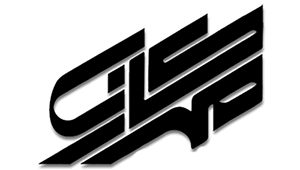

اولین دیدگاه را ثبت کنید